
книги / САПР изделий из композиционных материалов. Моделирование процессов деформирования и разрушения в среде ANSYS
.pdf
NVAR1 1 st variable to list |
2 |
|
|
NVAR2 2 st variable |
3 |
OK |
|
Используя меню File, можно сохранить результаты в файле с тексто- |
|||
вым форматом. |
|
|
|
11. Для выхода из программы используйте команду: |
|
||
Utility Menu File Exit … . |
|
|
|
Выход без сохранения базы данных: Quit – No Save! |
OK. |
||
Выход с сохранением базы данных: Save Everything |
OK. |
||


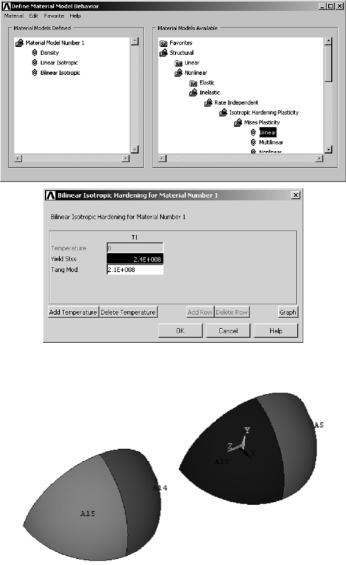


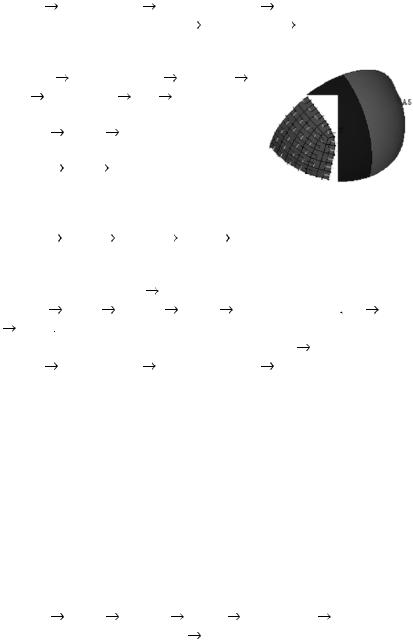
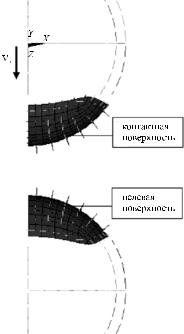
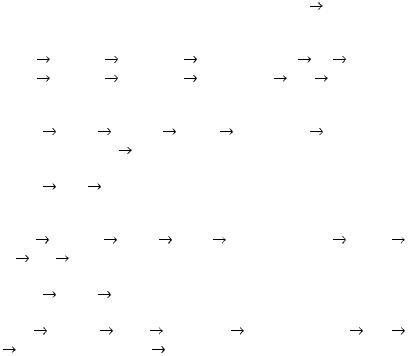
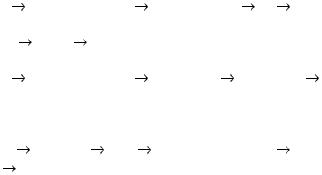
8.2. Отображение результатов на одном из промежуточных этапов
решения: |
|
|
|
Main Menu |
General Postproc |
By Set Number |
45 OK. |
Восстановить активность всех объектов: |
|
||
Utility Menu |
Select Everything. |
|
|
Отобразить контактные напряжения: |
|
||
Main Menu |
General Postproc |
Plot results |
Nodal Solu |
Contact →Total stress → OK.
8.3. Для наибольшей наглядности можно графически дополнить изображение (в силу симметрии) и повернуть произвольным образом:
Utility Menu |
Plot Ctrls Style Symmetry Expansion Periodic Cyclic |
Symmetry |
Reflect About XZ. |
Utility Menu → Plot Ctrls → Pan, Zoom, Rotate → Dynamic Mode (левая кнопка мыши – перемещение по экрану, правая – вращение).
8.4. Выход из программы без сохранения всех данных:
File  Exit
Exit  Quit / No Save.
Quit / No Save.

 Close.
Close.
 Preprocessor
Preprocessor Modeling
Modeling Operate
Operate Divide
Divide Volume by Wrkplane
Volume by Wrkplane Pick All
Pick All
 Preprocessor
Preprocessor  Numbering Ctrls
Numbering Ctrls  Merge Items
Merge Items All
All  OK
OK
 NDIV No. of element divisions
NDIV No. of element divisions  Preprocessor
Preprocessor Mesh
Mesh Volumes
Volumes Mapped
Mapped
 Pick All.
Pick All. Select
Select  Entities
Entities Areas
Areas  By Num/Pick
By Num/Pick
 Select
Select  Entities
Entities  Nodes
Nodes  Attached To
Attached To  From Full
From Full  Apply.
Apply.

 Reselect
Reselect  Apply.
Apply. Preprocessor
Preprocessor Create
Create Elements
Elements Surf to Surf
Surf to Surf OK
OK Pick All
Pick All
 Select
Select  Everything.
Everything. Solution
Solution  Loads
Loads  Apply
Apply  Symmetric BC on Areas
Symmetric BC on Areas Solution
Solution Loads
Loads Apply
Apply  Displacement
Displacement În Nodes
În Nodes  Selects
Selects  Entities
Entities  Nodes
Nodes  By Location
By Location 
 Select
Select  Everything
Everything Plot
Plot  Replot
Replot Solution
Solution Analysis Type
Analysis Type New Analysis
New Analysis
 OK.
OK. Solution
Solution  Analysis Options
Analysis Options  Full
Full  OK
OK 


 Solution
Solution Load step opts
Load step opts Output Ctrls
Output Ctrls DB/Results File
DB/Results File  Every Substep
Every Substep  OK.
OK. Solution
Solution Load step opts
Load step opts Time/Frequence
Time/Frequence Time
Time Time Step
Time Step  General Postproc
General Postproc  Read Results
Read Results  Last set.
Last set. Select
Select  Entities
Entities Elements
Elements 

 Apply.
Apply. Plot Ctrls
Plot Ctrls  Pan, Zoom, Rotate
Pan, Zoom, Rotate  Bot
Bot  Fit.
Fit. Plot Ctrls
Plot Ctrls  Animate
Animate  Dynamic Results
Dynamic Results  Stress
Stress  Von Mises
Von Mises  OK.
OK.